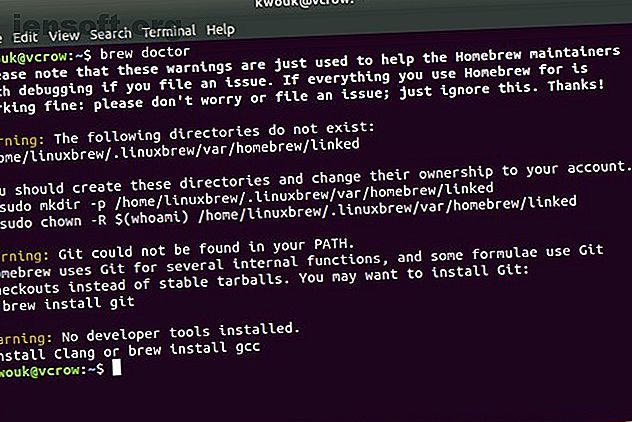
Overschakelen van Mac naar Linux? 5 tips om uw leven gemakkelijker te maken
Advertentie
Er zijn veel dingen om van te houden met macOS, maar er zijn absoluut problemen met het gebruik ervan. Een van de grotere problemen is dat het exclusief is voor Apple-computers. Als je niet van de hardware houdt die het bedrijf aanbiedt, heb je pech als het gaat om het gebruik van macOS.
Als u op zoek bent naar een desktopbesturingssysteem dat op een solide op Unix gebaseerde basis draait, kan Linux een goed alternatief zijn. Om het gemakkelijker te maken om aan Linux te wennen, wilt u misschien uw installatie een beetje meer Mac-achtig maken.
1. Gebruik Linuxbrew in plaats van Pakketbeheer van uw distributie

Verhuizen naar Linux wordt een stuk eenvoudiger als je gewend bent de opdrachtregel te gebruiken. Als u een frequente opdrachtregelgebruiker op de Mac bent, bent u waarschijnlijk bekend met de Homebrew-pakketbeheerder. Als dat het geval is, goed nieuws: Homebrew is beschikbaar op Linux, zij het met een andere naam.
Begin 2019 kreeg Homebrew een grote update, waaronder ondersteuning voor Linux. Op Linux staat de pakketbeheerder bekend als Linuxbrew, en het werkt precies hetzelfde als op Mac. Dit kan het installeren van uw meest gebruikte pakketten een stuk eenvoudiger maken dan het gebruik van de standaard pakketbeheerder van de distributie die u gebruikt.
Homebrew installeert ook pakketten in een thuismap in plaats van op het hele systeem. Dit maakt het leuker voor beginners, omdat u zich geen zorgen hoeft te maken over het installeren van iets dat de prestaties van uw systeem kan verstoren.
Als u een ontwikkelaar bent, is dit ook bijzonder handig, omdat u eenvoudig verschillende versies van Ruby- of Python-talen kunt installeren dan uw besturingssysteem vereist.
2. Installeer een Spotlight-stijl Launcher

Er zijn twee soorten Mac-gebruikers: degenen die applicaties starten via Launchpad en degenen die Spotlight gebruiken. Als je in de laatste groep zit, zal de overstap naar Linux veel gemakkelijker voor je zijn, omdat je dit heel gemakkelijk kunt repliceren. Sommige Linux-desktops worden standaard geleverd met dit soort gedrag, maar zo niet, dan is het eenvoudig om een Spotlight-achtige launcher te installeren.
Een paar launchers voor Linux zullen Mac-gebruikers bekend voorkomen, maar de meest Spotlight-achtige is Cerebro. Naast het starten van apps en het zoeken naar bestanden, kan het functioneren als een basiscalculator, kaarten weergeven en andere functies toevoegen met plug-ins. Als je meer bekend bent met de externe launcher Alfred, wil je misschien in plaats daarvan Albert bekijken. Beide apps zijn gratis.
Die twee zijn verre van de enige beschikbare app-launchers. Als geen van beide je ding is, hebben we een lijst met negen van de beste app-opstartprogramma's voor Linux De 9 beste Linux-app-opstartprogramma's om je te helpen dingen sneller gedaan te krijgen De 9 beste Linux-app-opstarters om je te helpen dingen sneller gedaan te krijgen Wil je zoeken bestanden, antwoorden vinden en apps snel en efficiënt starten op Linux? Je hebt een van deze Linux app-opstartprogramma's nodig. Lees verder . De kans is groot dat je er minstens een vindt die je echt leuk vindt.
3. Laat uw bureaublad meer op macOS lijken

Comfortabel werken met een desktopbesturingssysteem draait niet alleen om functionaliteit. Comfort is ook belangrijk, en een deel hiervan komt neer op hoe uw omgeving eruit ziet. Als je je een beetje uit je element voelt, kan je Linux-bureaublad er meer uitzien als macOS, waardoor je er gemakkelijker in kunt vallen.
Het uiterlijk van uw bureaublad wijzigen is eenvoudig, maar hoe u dit doet, hangt af van de desktopomgeving die u gebruikt. GNOME is waarschijnlijk de meest voorkomende en heeft thema's beschikbaar om het uiterlijk van macOS Mojave te benaderen. Als je een fan bent van het uiterlijk van oudere macOS-versies, kun je ook meer op Aqua-geïnspireerde thema's vinden.
Andere desktops zoals Xfce en KDE variëren. Xfce heeft een dock dat enigszins lijkt op macOS en maakt gebruik van GTK-thema's, dus je kunt zeker het macOS-uiterlijk krijgen. KDE lijkt standaard meer op Windows, maar is in hoge mate aanpasbaar, zodat u deze omgeving ook op macOS kunt laten lijken.
Maak je geen zorgen als je niet zeker weet waar je moet beginnen. We hebben al een lijst met tweaks die je kunt maken om je Linux-bureaublad eruit te laten zien als macOS Linux eruit te laten zien als macOS met deze makkelijke tweaks Linux eruit te laten zien als macOS met deze makkelijke tweaks Als je Linux leuk vindt, maar wilt dat het meer op macOS lijkt, je hebt geluk! Hier leest u hoe u uw Linux-bureaublad eruit kunt laten zien als macOS. Lees verder .
4. Installeer een macOS-stijl Dock

Een groot deel van de macOS-ervaring is het dock. Afhankelijk van uw Linux-distributie en desktop heeft u er misschien al een. Desktops zoals Xfce hebben een paneel in dockstijl. Als u Gnome gebruikt, is er een extensie met de naam Dash to Dock die het uitschuifbare dashboard in een dock kan veranderen.
U kunt ook een dock installeren, wat de meest aanpasbare optie is. Een populaire optie is Plank, waarvan de ontwikkelaars zeggen dat het "bedoeld is als het eenvoudigste dock ter wereld." Desondanks is het redelijk aanpasbaar, althans qua uiterlijk.
Als u iets krachtiger wilt, zijn er tal van opties. Docky is bedoeld om het uiterlijk van het macOS-dock te benaderen, terwijl GLX Dock meer visuele flair toevoegt. Voor nog meer opties, zie onze lijst met de beste dock-apps die beschikbaar zijn voor Linux 5 Power Docks voor uw Linux-machine 5 Power Docks voor uw Linux-machine Misschien bent u overgeschakeld naar Linux vanuit macOS; of misschien hou je gewoon van het idee van een dock. Wat het ook is, deze vijf desktopdocks voor Linux helpen je om je productiviteit te verbeteren. Lees verder .
5. Gebruik een distributie met vergelijkbare functies

De bovenstaande aanpassingen helpen elke Linux-distributie een beetje meer Mac-achtig te werken, maar je kunt ook beginnen met het kiezen van de juiste distributie in de eerste plaats. Sommige zullen aantrekkelijker zijn voor Mac-gebruikers buiten de poort, of dit nu te wijten is aan visuele elementen of hoe de gebruikersinterface werkt.
Ubuntu is misschien de meest populaire Linux-distributie, maar Fedora is misschien een betere keuze voor Mac-gebruikers. Het maakt gebruik van het GNOME 3-bureaublad, dat niet zo Mac-achtig is als het uitkomt, maar Mac-achtig kan worden met een paar eenvoudige tweaks hierboven vermeld. U kunt ook uitgebreide gebaren inschakelen, waardoor uw touchpad zich meer als een op een MacBook gedraagt.
Als je een desktop wilt die er Mac-achtig uitziet, is Elementary OS misschien een kijkje waard. Het bureaublad is geen directe rip van de macOS UI, maar het zal onmiddellijk bekend zijn voor elke Mac-gebruiker. Elementair OS is gericht op eenvoud, maar heeft ook een uniforme esthetiek die Mac-gebruikers zou moeten aanspreken.
Klaar om de overstap naar Linux te maken?
Als een of meer van deze opties je doen denken dat verhuizen naar Linux misschien iets voor jou is, is het tijd om aan je reis te beginnen. Het installatieproces is eenvoudiger dan ooit tevoren, maar er zijn enkele plaatsen waar u struikelblokken tegenkomt. Een daarvan is het gereedmaken van uw installatiemedium.
Maak je geen zorgen als dat ontmoedigend klinkt. We hebben een volledige uitleg over hoe een USB Linux-opstartstation te maken Hoe te maken en op te starten vanaf een Linux USB-station op Mac Hoe te maken en op te starten vanaf een Linux USB-station op Mac Er zijn een paar manieren om een live Linux te maken USB-station dat opstart op je Mac: je kunt het doen met freeware, of je handen vuil maken met de opdrachtregel. Lees meer om u op weg te helpen.
Ontdek meer over: Application Dock, Linux, Linux Elementary, Mac, macOS Mojave, Spotlight.

